¿Tienes preguntas sobre CaptionCall Mobile? ¡Estamos aquí para ayudar!
Si no puedes encontrar la respuesta que buscas en las preguntas frecuentes a continuación, no dudes en comunicarte con [email protected] para obtener ayuda.
Sí. Solo las personas con pérdida auditiva que necesitan subtítulos para usar el teléfono pueden usar CaptionCall Mobile. No es solo nuestra política, es la ley. Debido a que CaptionCall Mobile tiene el apoyo del fondo federal TRS/IP CTS, solo los usuarios sordos y con problemas de audición pueden registrarse en CaptionCall Mobile.
El servicio telefónico con subtítulos de protocolo de Internet (Internet Protocol Captioned Telephone Service, IP CTS) es una forma de servicio de retransmisión de telecomunicaciones (Telecommunications Relay Service, TRS) que permite a una persona que puede hablar, pero que tiene dificultades para oír, usar un teléfono para escuchar a la otra parte y leer los subtítulos de lo que dice la otra persona en simultáneo.
CaptionCall Mobile está disponible sin costo para usuarios calificados con pérdida auditiva. Podemos ofrecer CaptionCall Mobile sin costo para nuestros usuarios porque somos parte del programa IP CTS de la FCC, cuyo mandato es garantizar un servicio telefónico con equivalencia funcional para personas con sordera y problemas de audición. El fondo IP CTS nos compensa por los servicios que ofrecemos, lo que nos permite brindar el servicio de manera gratuita.
Como parte de los requisitos del programa IP CTS, debemos validar que nuestros usuarios sean personas reales y no registros ficticias o fraudulentas. Esta es la única razón por la que solicitamos tu información de registro y nunca se vende, comparte ni usa para mercadeo de terceros ni para ningún otro propósito.
Si tu teléfono no hace actualizaciones automáticas de la aplicación CaptionCall Mobile, puedes actualizar CaptionCall Mobile manualmente para asegurarte de tener todas las funciones más recientes.
Para iPhone y iPad
Para teléfonos Android
Para que a las personas a las que llamas les resulte más fácil saber quién eres, CaptionCall Mobile te permite usar tu número de teléfono móvil actual como identificador de llamadas. Para habilitar o deshabilitar el identificador de llamadas, haz clic en el menú de la aplicación CaptionCall Mobile y selecciona Mi identificador de llamadas.
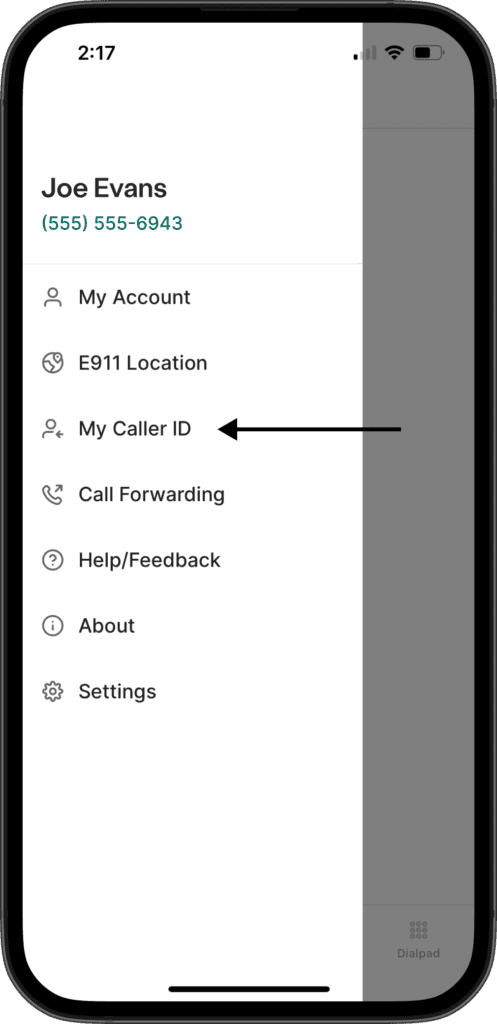
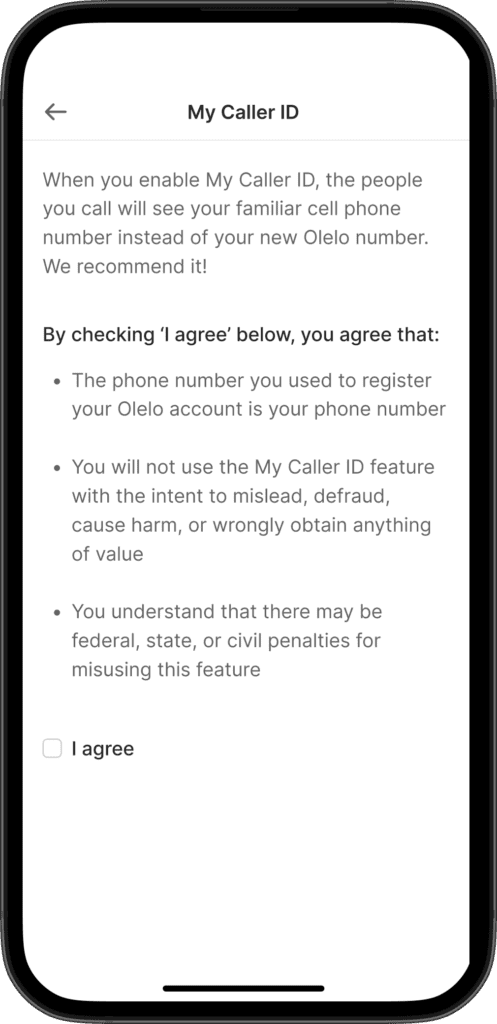
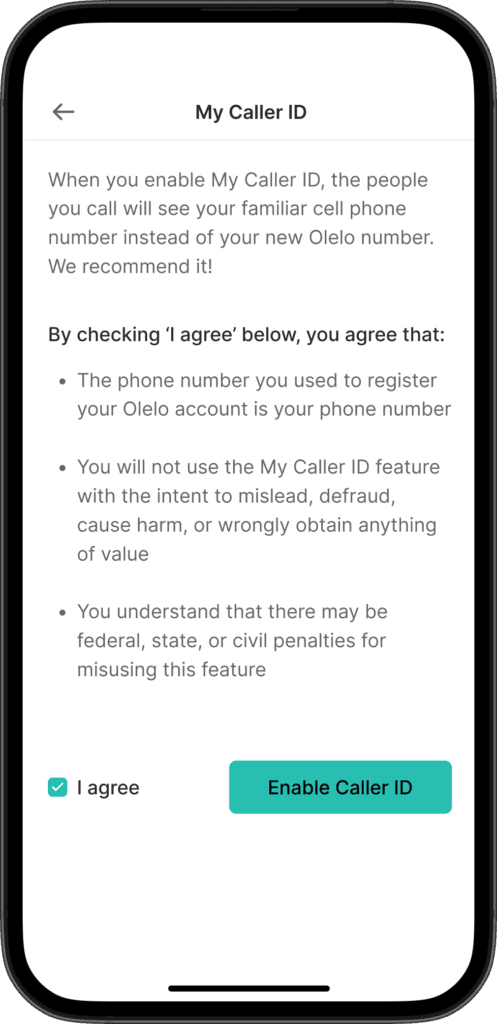
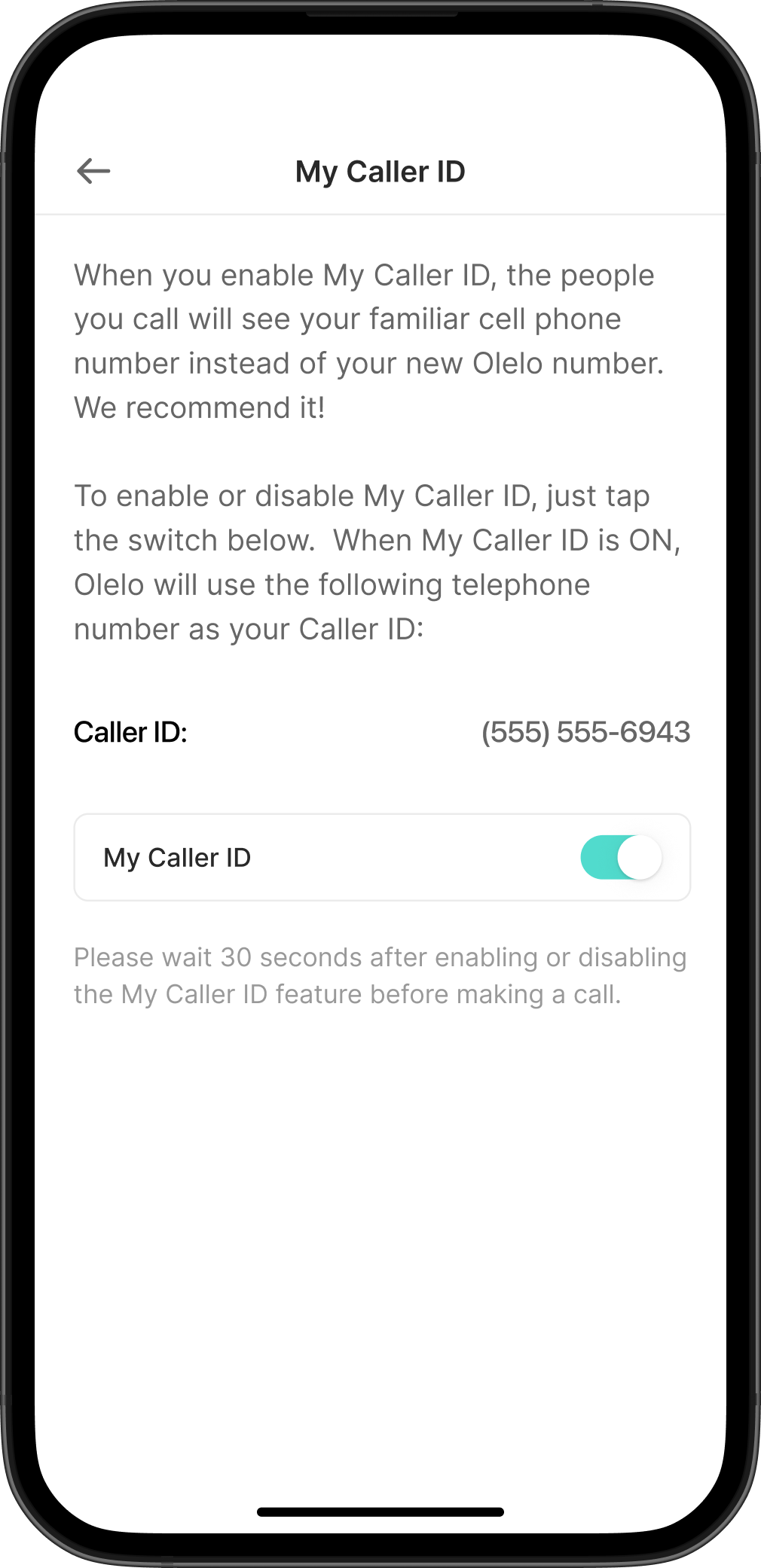
Para cambiar el número de teléfono asociado a tu cuenta CaptionCall Mobile por un cambio de número o error en el registro, contáctanos en [email protected] y estaremos encantados de ayudarte.
No podemos cambiar tu número de CaptionCall Mobile a algo específico, como tu número de teléfono personal, porque ese número ya es tuyo. Sin embargo, para mejorar tu experiencia CaptionCall Mobile y hacerla más personalizada, podemos ayudarte a activar las funciones de identificación de llamadas y desvío de llamadas. Esto te permitirá responder llamadas hechas a tu número personal a través de CaptionCall Mobile para llamadas con subtítulos, así como mostrar tu número a otras personas cuando hagas una llamada telefónica.
CaptionCall Mobile aún no es compatible con Apple Watch. Sin embargo, mantente atento a las actualizaciones de productos, ya que esto podría cambiar.
En este momento, la aplicación CaptionCall Mobile no funciona en teléfonos Jitterbug.
Contáctanos en [email protected] y podremos ayudarte a bloquear un número.
Mover la aplicación CaptionCall Mobile a la pantalla de inicio de tu teléfono es fácil. Simplemente presiona el ícono y mantenlo presionado hasta que vibre. ¡Luego podrás arrastrar el ícono a donde quieras en tu pantalla!
Para iPhone:
Para teléfonos Android:
También puedes ajustar el tamaño de los subtítulos durante una llamada en el menú de llamada
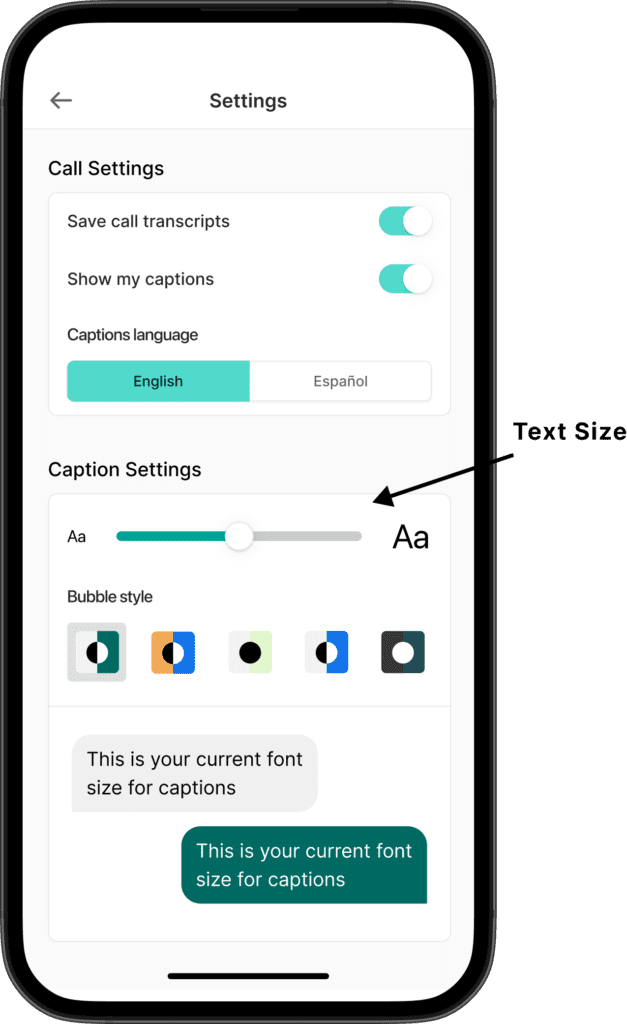
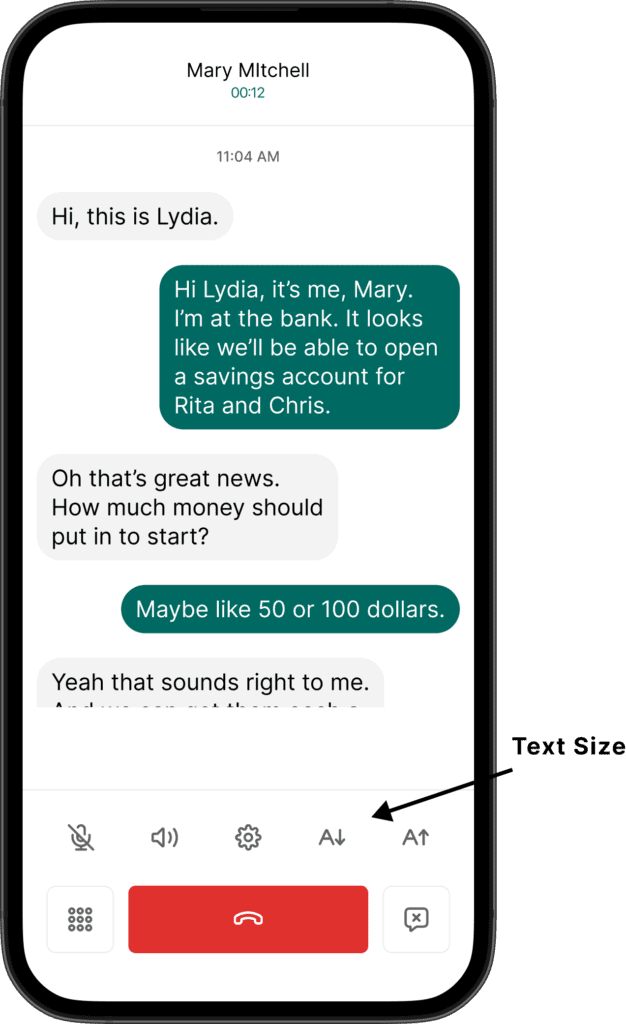
Esto podría deberse a una configuración que detiene la transcripción de tu lado de la llamada, de modo que solo se subtitulará a la persona con la que estás hablando. Ve a la pestaña Configuración en el menú ubicado en la esquina superior izquierda de la aplicación CaptionCall Mobile. Allí verás la opción para mostrar tus subtítulos.

Recomendamos especialmente usar CaptionCall Mobile con el altavoz activado. Esto permitirá leer fácilmente los subtítulos de tu llamada mientras escuchas la llamada en voz alta en simultáneo.

La aplicación CaptionCall Mobile no admite hacer llamadas internacionales salientes, pero se pueden recibir y transcribir llamadas internacionales.
Como CaptionCall Mobile es principalmente una aplicación de subtítulos para personas con sordera y problemas de audición, los mensajes de texto aún no son compatibles con la aplicación CaptionCall Mobile.
Puedes eliminar transcripciones de llamadas en la pestaña Historial de llamadas; toca el ícono de la papelera en la esquina superior derecha y elige qué transcripciones quieres eliminar. Para eliminar todas las transcripciones de tus llamadas, presiona el botón Seleccionar todo (los tres cuadrados con una marca de verificación). Otra forma de eliminar transcripciones es deslizando la llamada que quieres eliminar hacia la izquierda en la pestaña del historial de llamadas. Recuerda que, una vez eliminadas las transcripciones, no se pueden recuperar.
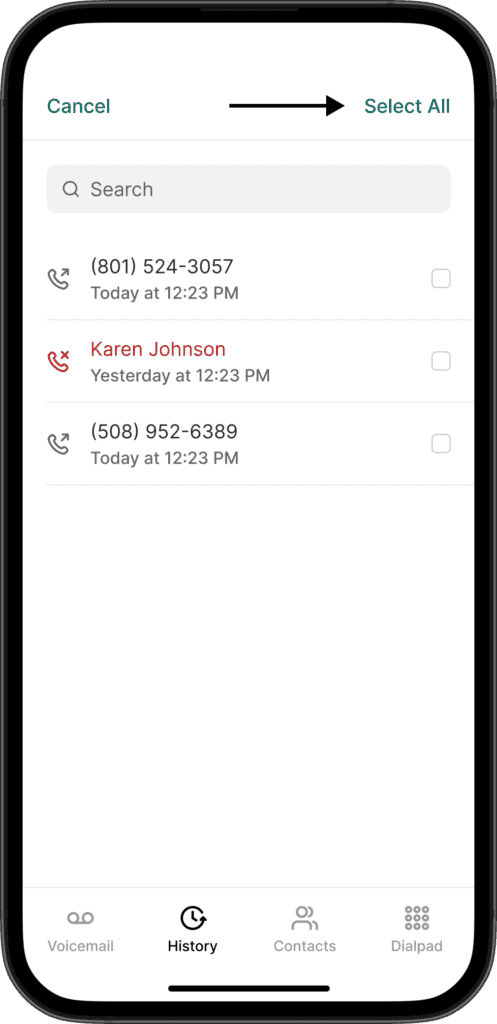
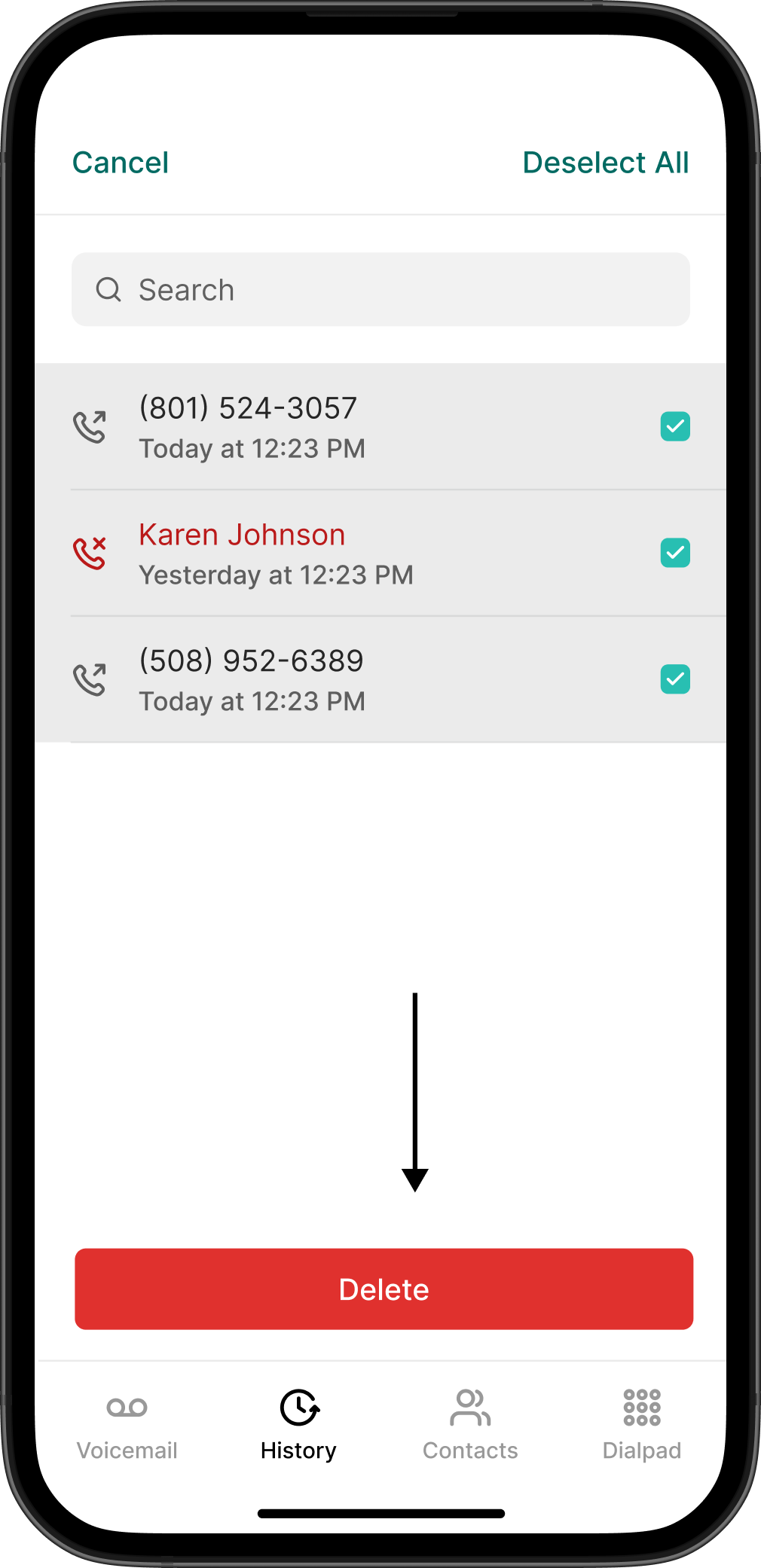
*Aviso sobre llamadas al 911: Llamar al 911 desde un teléfono fijo sigue siendo el método más confiable para contactar al personal de respuesta a emergencias.
CaptionCall Mobile requiere que nuestros usuarios tengan información registrada cumplir con las regulaciones sobre el 911 de los Estados Unidos. Para asegurarte de que la dirección correcta esté ingresada en la aplicación CaptionCall Mobile, ve al menú y selecciona Ubicación para el 911. Luego podrás verificar tu dirección para que, en caso de emergencia, la ayuda sepa a dónde ir.
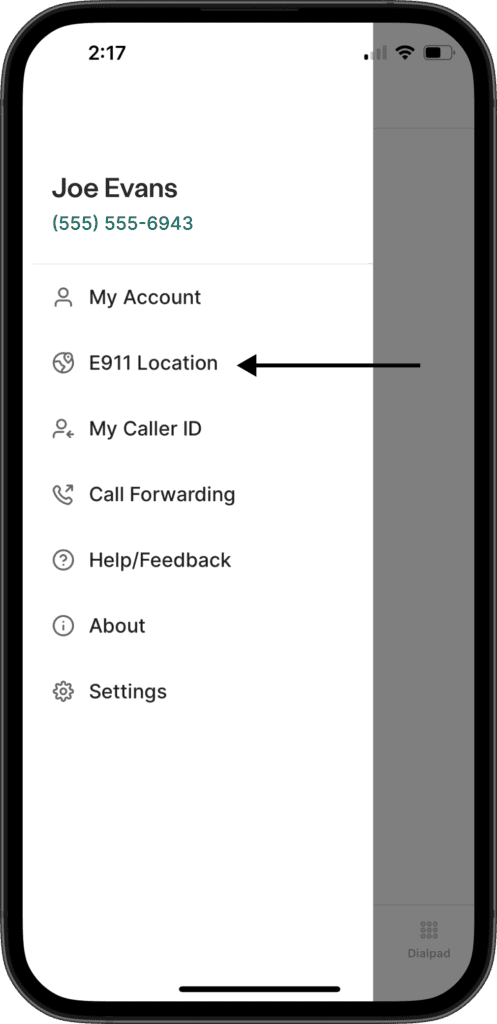
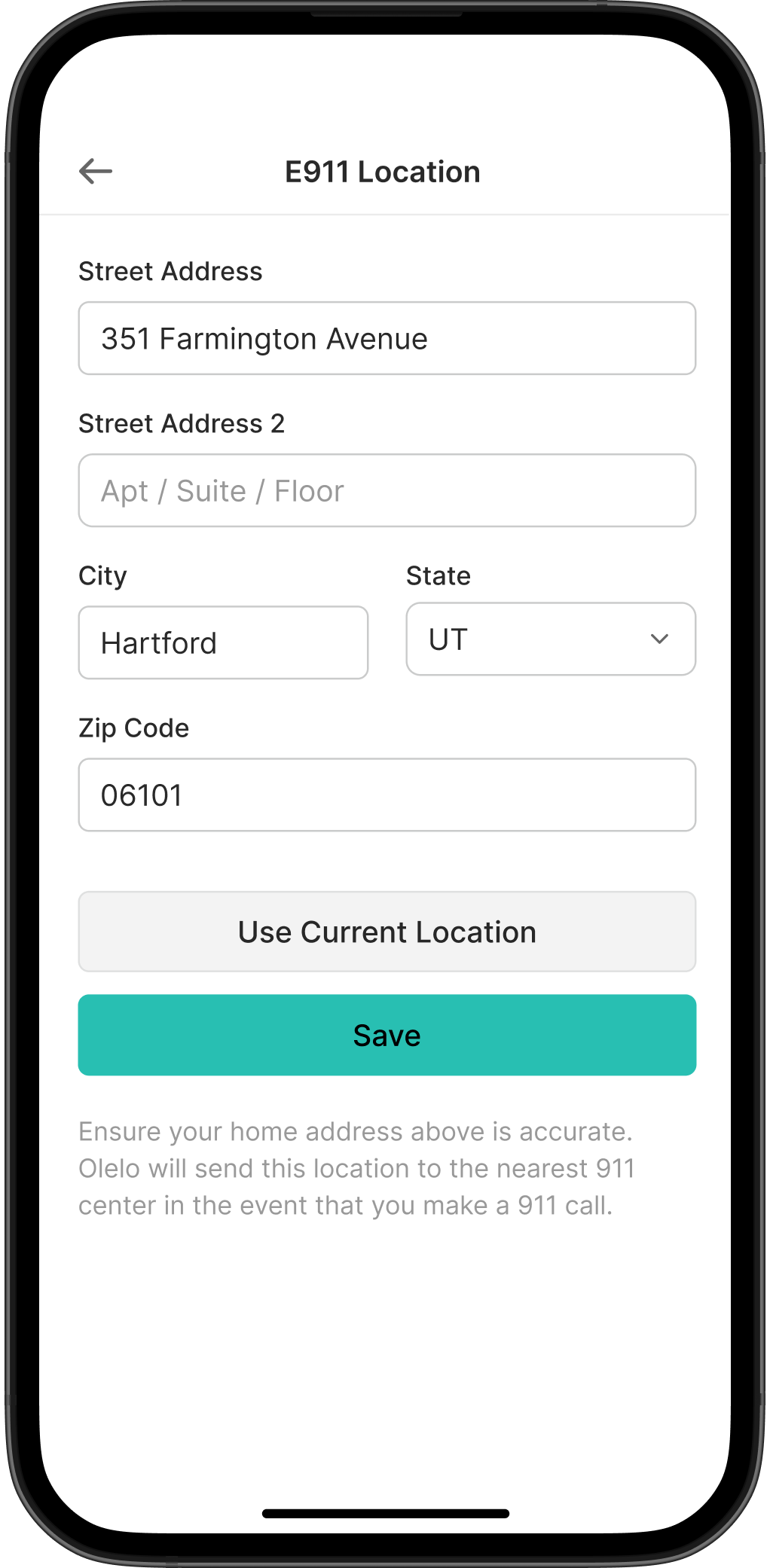
Consulta también nuestra página sobre Llamadas de emergencia para obtener más información.
Si algo no funciona del todo bien, aquí tienes algunos consejos generales que pueden ayudarte a resolver el problema.
CaptionCall y CaptionCall Mobile solo está disponible en los Estados Unidos. LA LEY FEDERAL PROHÍBE A TODA PERSONA, EXCEPTO LOS USUARIOS REGISTRADOS CON PÉRDIDA AUDITIVA, USAR TELÉFONOS CON SUBTÍTULOS DEL PROTOCOLO DE INTERNET (IP) CON LOS SUBTÍTULOS ACTIVADOS. El servicio telefónico IP subtitulado puede usar un operador en vivo. El operador genera subtítulos de lo que dice la otra parte en la llamada. Los subtítulos luego se envían a tu teléfono. Hay un costo por cada minuto de subtítulos generados, que se paga con un fondo administrado por el gobierno federal. No se transfieren costos a las personas que califican para el servicio. CaptionCall y la aplicación CaptionCall Mobile siguen siendo propiedad de Sorenson para poder brindar soporte, servicio y actualizaciones continuos. Información de patente: www.Sorenson.com/Legal.
CaptionCall y CaptionCall Mobile están disponibles únicamente en los Estados Unidos. LA LEY FEDERAL PROHÍBE QUE NADIE, SALVO LOS USUARIOS REGISTRADOS CON PÉRDIDA AUDITIVA, UTILICE TELÉFONOS CON SUBTÍTULOS DEL PROTOCOLO DE INTERNET (IP) CON LOS SUBTÍTULOS ACTIVADOS. El servicio telefónico con subtítulos IP puede utilizar un operador en directo. El operador genera subtítulos de lo que dice la otra parte de la llamada. Estos subtítulos se envían a tu teléfono. Hay un costo por cada minuto de subtítulos generados, que se paga con un fondo administrado por el gobierno federal. No se repercute ningún costo a las personas que reúnen los requisitos para recibir el servicio. El teléfono CaptionCall y la aplicación CaptionCall Mobile siguen siendo propiedad de Sorenson para poder brindar soporte, servicio y actualizaciones continuos. Información de patente: sorenson.com/legal.
Las normas de la FCC le permiten portar su número de teléfono al proveedor de VRS de su elección. Si solicita un nuevo número, Sorenson le proporcionará uno para la zona geográfica en la que vive o trabaja. Para garantizar el correcto encaminamiento de las llamadas al 911, es importante que facilite, y actualice en caso de que cambie, la dirección física (es decir, la ubicación registrada) desde la que realiza la llamada. Puede actualizar su ubicación registrada en la configuración de su dispositivo o llamando al 801-386-8500. Para saber cómo actualizar en su dispositivo, visite https://sorenson.com/vrs/vrs/manage-account/. Las llamadas de emergencia realizadas a través de un SRT basado en Internet pueden no funcionar igual que el servicio E911 tradicional. Por ejemplo, es posible que no pueda llamar al 911 si se produce un fallo en el servicio de Internet o si se queda sin suministro eléctrico, y es posible que su llamada al 911 no se enrute correctamente si no ha actualizado su ubicación registrada. Los usuarios de vídeo punto a punto con audición no podrán realizar llamadas de emergencia. Para obtener más información sobre el proceso de obtención de números de diez dígitos y las limitaciones y riesgos asociados con el uso del VRS de Sorenson para realizar una llamada al 911, visite el sitio web de Sorenson: sorenson.com/legal. Para obtener información sobre la numeración gratuita, visite https://sorenson.com/vrs/toll-free-numbers/.
Sorenson VRS solo está disponible si usted es elegible para VRS y se ha registrado en la Base de Datos de Registro de Usuarios de la FCC. El costo de VRS es pagado por un fondo administrado por el gobierno federal. En consecuencia, el uso de llamadas de Sorenson VRS para videoconferencias está sujeto al cumplimiento de las regulaciones de la FCC y del CLUF de VRS de Sorenson. Según la ley federal, sólo puede utilizar el SRV si tiene una discapacidad auditiva o del habla y necesita el SRV para comunicarse. Además, los participantes en la llamada deben encontrarse en un lugar distinto al de los demás. El SRV no puede utilizarse en seminarios web o con una pantalla de privacidad porque el intérprete debe poder ver al participante sordo en todo momento.
©2024 Sorenson Communications, LLC. All rights reserved.